
Mục lục:
- Tác giả John Day [email protected].
- Public 2024-01-30 13:32.
- Sửa đổi lần cuối 2025-01-23 15:15.




Xin chào các bạn, tôi tự hào giới thiệu dự án mới nhất của mình! Cốt lõi tính cách này từ một trong những trò chơi yêu thích của tôi, Portal 2 là một dự án thú vị và đầy thử thách đáng kinh ngạc. Tôi muốn cốt lõi của mình càng đúng với trò chơi càng tốt nên tôi đã sử dụng sáu bộ truyền động servo để điều khiển cơ chế bên trong. Có một chút khó khăn khi lập trình nhưng cuối cùng tôi cũng đã làm được:) Đây là nỗ lực đầu tiên của tôi trong việc xây dựng cốt lõi Tính cách vì vậy Nếu bạn làm theo quy trình của tôi, hãy ghi nhớ những đề xuất này. Tôi sẽ đề nghị bạn làm cho lõi lớn hơn Tôi đã rất khó khăn để lắp mọi thứ vào trong của tôi và cơ chế hầu như không có chỗ để di chuyển và thỉnh thoảng bị kẹt. Vấn đề lớn nhất mà tôi gặp phải khi bắt đầu dự án này là không biết làm thế nào để tạo mô hình 3D May mắn thay, tôi đã có thể tìm thấy một mô hình lõi Wheatley có khớp nối trên thingiverse. Nó được làm bởi Cerb. Tôi bắt đầu bằng cách mở rộng mô hình Cerbs lên 300% và nhường chỗ cho các thiết bị điện tử.
Tôi có nhiều hình ảnh và video hơn ở đây
www.instagram.com/p/B3Hq8G7hqV0/?igshid=1k…
Chúng đã bị xóa khỏi điện thoại của tôi nên đây là cách duy nhất tôi có thể chỉ cho bạn: p
Quân nhu
2Kg trắng
500g sợi đen (tùy chọn)
Arduino Uno
Mô-đun Bluetooth Hc06
Sơn acrylic đen
Sơn phun trắng
Giấy cát
Điện thoại thông minh Android (mắt trong Core của tôi được thiết kế để vừa với LGG4)
Cục gạch 3 cổng usb
Bước 1: In 3D
Tôi đã in các nửa shell ở mức 20% infill trên Ender3 của mình, tôi khuyên bạn nên tăng mức đó. Tôi đã in các bộ truyền động ở mức 50% vì chúng liên tục bị vỡ. Tôi khuyên bạn nên in bảng điều khiển phía sau và bộ truyền động trước để bạn có thể làm việc trên thiết bị điện tử trong khi phần còn lại in
Bước 2: Điện tử
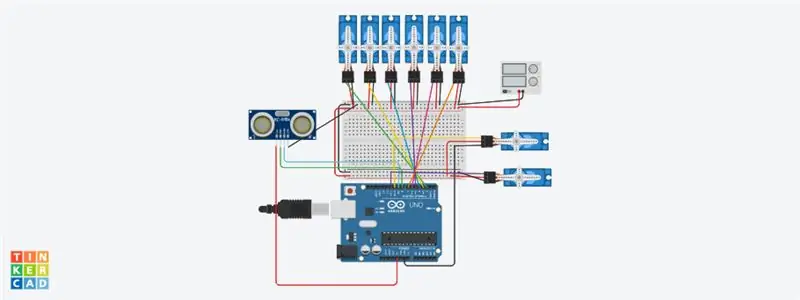

Trong khi chờ các bộ phận in, bạn có thể bắt đầu lắp ráp các thiết bị điện tử. Tôi cố gắng nhét một arduino una và một breadboard vào lõi của mình. Tôi giữ chúng tại chỗ bằng keo nóng. Bạn có thể làm theo sơ đồ để tạo lại mạch. Tôi đã phải sử dụng một cảm biến siêu âm để đại diện cho mô-đun Bluetooth HC_06. Lõi được cung cấp năng lượng bởi một dây cáp nguồn usb lớn đi ra phía sau lõi và kết nối với cục gạch nguồn có thể được giữ trong túi. Tôi thách thức muốn phiên bản hai có pin trên bo mạch.
Bước 3: Lập trình
Việc lập trình hơi phức tạp chủ yếu là do các giá trị thay đổi một chút mỗi khi bạn kết nối tấm mặt và bộ truyền động. Tôi đã bao gồm một ví dụ về mã của tôi.
Tải xuống ứng dụng có tên là điện tử Bluetooth và tạo bố cục nút bằng các lệnh sau
O-MỞ RỘNG TẤT CẢ CÁC DANH SÁCH
I-THU HỒI TẤT CẢ CÁC DANH SÁCH
NHÌN LÊN
D-NHÌN XUỐNG
R-NHÌN QUYỀN
L-NHÌN TRÁI
C- TRUNG TÂM TẤT CẢ PISTON
QUYỀN XOAY SỐ ĐIỆN TỬ
QUYỀN DUYỆT ĐIỆN TỬ
Q- XOAY TRÁI
q-UNROTATE TRÁI
Y- MỞ MẮT
T-CLOSE EYELIDS
Mã sẽ lắng nghe các lệnh này qua Bluetooth và di chuyển các servos tương ứng.
Để hiển thị mắt trên điện thoại, bạn chỉ cần tải xuống hình ảnh của Iris lõi và mở nó trên điện thoại. điều này có thể được đi kèm với các trích dẫn trò chơi nếu bạn muốn bằng cách chơi chúng thông qua một ứng dụng âm nhạc.
Bước 4: Vẽ tranh



Để sơn phần lõi của mình, tôi dùng một cây cọ sơn cũ sơn acrylic màu đen và dùng giẻ lau vào các kẽ hở. Nếu quá nhiều, hãy lau sạch bằng giẻ ướt. Trong trò chơi, những con robot này đã tồn tại nhiều năm và có rất nhiều vết bẩn trên người. phong hóa lõi là một cách tuyệt vời để che giấu những sai lầm.
Bước 5: Lắp ráp và kết luận
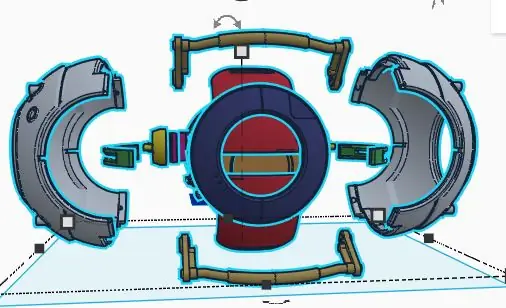
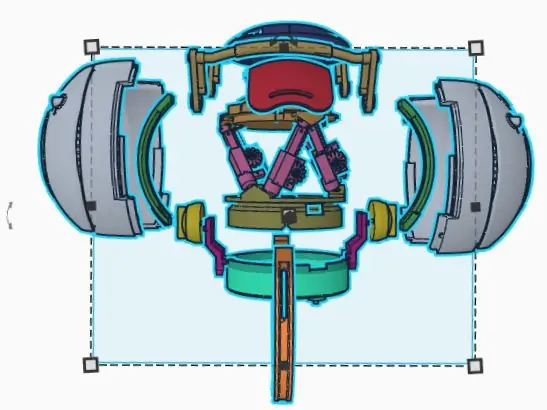
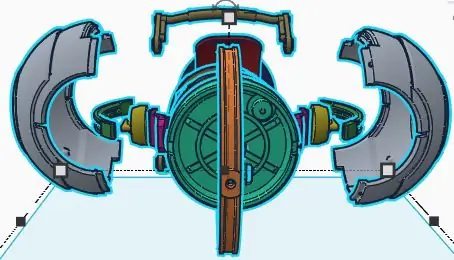
Keo nóng các thanh ray x vào các vỏ bên trái và bên phải. keo y_axis vào vỏ bên phải dọc theo đường xích đạo; điều này sẽ giúp hai nửa gắn bó với nhau. Khoan hai lỗ thí điểm ở hai bên đối diện của vỏ bảng điều khiển phía sau và sử dụng hai vít để giữ cố định. Bộ truyền động kết nối mặt sau với giá đỡ điện thoại theo hình minh họa.
Dán giá đỡ bánh răng mí mắt vào mặt sau của mí mắt để đảm bảo có đủ chỗ cho mí mắt đóng lại. Giữ chặt bánh răng mí vào servo và định vị giá gắn servo mí sao cho bánh răng và thanh răng tiếp xúc với nhau. Lặp lại các bước này cho mí mắt còn lại và cố định nắp mặt vào giá đỡ điện thoại bằng cách khoan các lỗ thí điểm và vặn bốn vít nhỏ.
Mở ảnh mống mắt trên điện thoại, sau đó trượt điện thoại vào giá đỡ. Điện thoại có thể được cắm vào cục gạch nguồn nếu bạn sắp sử dụng nó trong một thời gian dài. Đừng quên đặt độ sáng thành cao và tắt khóa màn hình tự động.
Khi điện thoại được lắp vào, hãy gắn hai mảnh vỏ lại với nhau với mống mắt ở giữa và vặn vào tay cầm.
Cắm lõi vào viên gạch điện và chúc mừng bạn đã có lõi cổng hoạt động!
Tôi hy vọng bạn tìm thấy thông tin hữu ích này và sẽ cân nhắc bỏ phiếu cho dự án của tôi trong cuộc thi sáng tạo người máy.
Trân trọng, Ryan
Đề xuất:
Cách lập trình Arduino Mega 2560 Core ?: 3 bước

Cách lập trình Arduino Mega 2560 Core ?: Tôi đã tìm thấy bảng Arduino mega dạng nhỏ tuyệt vời này trên ebay. Đó là một phiên bản nhỏ hơn của Arduino mega 2560 và nó rõ ràng được gọi là Arduino mega core … Tuy nhiên, có một vấn đề! Nó không bao gồm kết nối usb và không có nhiều trong
Kết nối RevPi Core + RevPi DIO của bạn với Ubidots: 8 bước

Kết nối RevPi Core + RevPi DIO của bạn với Ubidots: Revolution Pi là một PC công nghiệp mở, mô-đun và bền dựa trên Raspberry Pi đã được thiết lập đồng thời đáp ứng tiêu chuẩn EN61131-2. Được trang bị Mô-đun Máy tính Raspberry Pi, đế RevPi Core có thể được mở rộng liền mạch bằng cách sử dụng
Rick Et Morty Portal Gun - Giới thiệu: 4 bước

Rick Et Morty Portal Gun - Giới thiệu: Pour le carnaval 2018 de Dax, Nous avions fabriqué le portal gun de Rick et Morty en ấn tượng 3D … Nous reprenons ce projet et confions à Mathieu (BTS systèmes numériques - lycée de borda) la réalisation d'un dispositif permettant d'utiliser un e
Kết nối RevPi Core của bạn với Ubidots: 5 bước

Kết nối RevPi Core của bạn với Ubidots: Revolution Pi là một PC công nghiệp mở, mô-đun và bền dựa trên Raspberry Pi đã được thiết lập đồng thời đáp ứng tiêu chuẩn EN61131-2. Được trang bị Mô-đun Máy tính Raspberry Pi, đế RevPi Core có thể được mở rộng liền mạch bằng cách sử dụng
Tự động hóa trang chủ bằng Captive Portal: 9 bước

Tự động hóa trang chủ bằng Captive Portal: Ở đây, chúng tôi sẽ tạo một dự án rất thú vị về tự động hóa ngôi nhà dựa trên Captive Portal bằng cách sử dụng nodeMCU từ đầu..Vì vậy, chúng ta hãy bắt đầu
